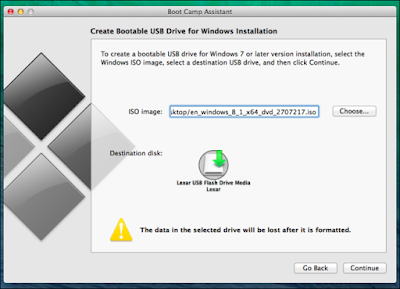√ Cara Instal Windows 10 Di Apple Macbook Dengan (Bootcamp) Via Flashdisk
Tutorial Cara Instal Windows 10 Di Apple Macbook Menggunakan Bootcamp Via Flashdisk - Secara buat para pengguna Laptop Macbook yang ingin menggunakan OS Windows 10 pada Macbook milik anda, sebenarnya dapat dengan mudah menginstallnya.
Tapi tak jarang juga yang belum memahami langkah langkahnya dengan pasti bagaimana cara menyandingkan antara Windows OS. dan OS X. Maka dari itu disini admin akan berbagi sebuah tutorial yang simple dan mudah dimengerti langkah langkah penginstalan OS Windows 10 atau dapat juga Windows 8 pada Macbook yang anda miliki.
Tenang saja untuk para pengguna Laptop Macbook yang masih baru, hal tersebut tidaklah akan menghapus garansi Macbook anda. Jadi kita tidak perlu khawatir apabila Macbook suatu saat mengalami kerusakan pada sistem tentu masih dapat kita klaim garansi asalkan masih dalam tempo dan sesuai dengan kebijakan yang berlaku.

Oke, tidak perlu berlama lama lagi sekarang mari kita mulai saja bagaimana cara menginstal OS. Windows 10 pada Laptop Apple Macbook dengan menggunakan media Bootcamp. Admin rasa dengan kita menggunakan Bootcamp akan terasa sangat mudah dan tidak ribet sama sekali.
Baca juga: Cara Instal Ulang OS Mac Dan MacBook Via Flashdisk Dengan Mudah Terbaru
Adapun untuk langkah langkah awal bagaimana cara instalasi Windows 10 ke Macbook anda perlu menyediakan beberapa bahan sebagai prosedur penginstalan Windows 10 pada Macbook dibawah ini.
Bahan Dan Syarat:
1. Download file Windows 10 yang terbaru melalui link berikut ini ►Download Win 10 Terbaru
2. Setelah selesai mendownload ISO Windnows 10, buka apps dan cari BootCamp Assistant. Setelah BootCamp Assistant terbuka, klik Continue dengan cara mencentang semua ceklist terlebih dahulu.
3. Sebelumnya pastikan bahwa flashdisk tersebut sudah terformat dan buat bootable Windows dengan cara klik Choose bootcamp dan pilih file ISO Windows 10, lalu klik Continue.
4. Setelah langkah diatas sudah selesai, langkah selanjutnya adalah membuat partisi baru untuk ruang OS Windows 10 yang akan kita instal pada Macbook tersebut. Karena Windows 10 sendiri membutuhkan ruang yang cukup besar, maka alangkah baiknya untuk memberikan ruang partisi diatas 50GB.
5. Kemudian silahkan anda restart terlebih dahulu lalu Next untuk memulai proses instalasi Windows 10 pada Apple Macbook.
6. Tunggu kembali proses instalasi Windows 10 pada Macbook anda selesai lalu restart bila sudah.
7. Done.
Setelah langkah langkah diatas sudah anda lakukan dengan benar, dipastikan Laptop Macbook anda sekarang ini sudah terinstalasi 2 sistem operasi yaitu Windows 10 dan OS X bawaan Apple Macbook itu sendiri.
Cara Masuk Ke OS Windows 10 Atau OS X
Nah, tutorial diatas adalah menjelaskan tentang bagaimana cara menginstal OS. Windows 10 pada Laptop Macbook. Lalu bagaimana caranya untuk kita dapat beralih ke OS. X kembali bila saja kita ingin berpindah OS? Caranya adalah sebagi berikut ini:
1. Hidupkan perangkat Macbook anda setelah dalam keadaan Off atau mati.
2. Kemudian tekan dan tahan tombol Option. Setelah beberapa saat tombol option ditekan maka jendela startup Manager akan terbuka. Namun jika menu pilihan OS masih belum muncul tunggu beberapa saat hingga startup Manager selesai memindai OS yang tersedia atau terinstal.
3. Selanjutnya anda hanya tinggal memilih sistem operasi mana yang ingin anda gunakan.
4. Done.
Itulah tadi artikel yang berjudul Tutorial Cara Instal Windows 10 Di Apple Macbook Paling Mudah Menggunakan Bootcamp Via Flashdisk yang semoga saja dapat bermanfaat buat anda semua. Bekha Tekno.
Baca juga: Cara Instal Ulang OS Mac Dan MacBook Via Flashdisk Dengan Mudah Terbaru
Adapun untuk langkah langkah awal bagaimana cara instalasi Windows 10 ke Macbook anda perlu menyediakan beberapa bahan sebagai prosedur penginstalan Windows 10 pada Macbook dibawah ini.
Bahan Dan Syarat:
- Flashdisk dengan minimal kapasitas 8GB
- ISO dari Windows 10 + product key-nya
- Aplikasi bootcamp
- Perangkat Mac yang berbasis Intel
- Siapkan partisi kosong dengan kapasitas rekomendasi 70GB
1. Download file Windows 10 yang terbaru melalui link berikut ini ►Download Win 10 Terbaru
2. Setelah selesai mendownload ISO Windnows 10, buka apps dan cari BootCamp Assistant. Setelah BootCamp Assistant terbuka, klik Continue dengan cara mencentang semua ceklist terlebih dahulu.
3. Sebelumnya pastikan bahwa flashdisk tersebut sudah terformat dan buat bootable Windows dengan cara klik Choose bootcamp dan pilih file ISO Windows 10, lalu klik Continue.
4. Setelah langkah diatas sudah selesai, langkah selanjutnya adalah membuat partisi baru untuk ruang OS Windows 10 yang akan kita instal pada Macbook tersebut. Karena Windows 10 sendiri membutuhkan ruang yang cukup besar, maka alangkah baiknya untuk memberikan ruang partisi diatas 50GB.
5. Kemudian silahkan anda restart terlebih dahulu lalu Next untuk memulai proses instalasi Windows 10 pada Apple Macbook.
6. Tunggu kembali proses instalasi Windows 10 pada Macbook anda selesai lalu restart bila sudah.
7. Done.
Setelah langkah langkah diatas sudah anda lakukan dengan benar, dipastikan Laptop Macbook anda sekarang ini sudah terinstalasi 2 sistem operasi yaitu Windows 10 dan OS X bawaan Apple Macbook itu sendiri.
Cara Masuk Ke OS Windows 10 Atau OS X
Nah, tutorial diatas adalah menjelaskan tentang bagaimana cara menginstal OS. Windows 10 pada Laptop Macbook. Lalu bagaimana caranya untuk kita dapat beralih ke OS. X kembali bila saja kita ingin berpindah OS? Caranya adalah sebagi berikut ini:
1. Hidupkan perangkat Macbook anda setelah dalam keadaan Off atau mati.
2. Kemudian tekan dan tahan tombol Option. Setelah beberapa saat tombol option ditekan maka jendela startup Manager akan terbuka. Namun jika menu pilihan OS masih belum muncul tunggu beberapa saat hingga startup Manager selesai memindai OS yang tersedia atau terinstal.
3. Selanjutnya anda hanya tinggal memilih sistem operasi mana yang ingin anda gunakan.
4. Done.
Itulah tadi artikel yang berjudul Tutorial Cara Instal Windows 10 Di Apple Macbook Paling Mudah Menggunakan Bootcamp Via Flashdisk yang semoga saja dapat bermanfaat buat anda semua. Bekha Tekno.